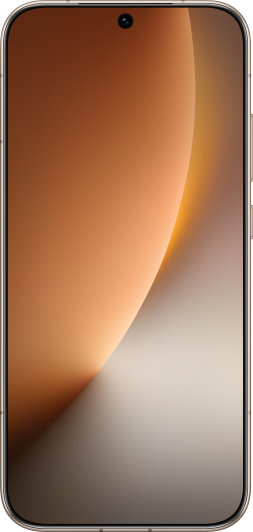智慧剪辑
| 智慧剪辑 |
您也可以选择自己喜欢的图片、视频,一键快速生成智慧视频。
您可以快速编辑这些智慧视频,更改视频背景音乐和剪辑模板,并分享给他人。
选择图片和视频自由创作短片
在图库中,您可以选择喜欢的图片和视频,一键生成带背景音乐的短片,还能为短片添加滤镜、转场、片头片尾等效果。
使用该功能前,请将您的设备升级到最新版本。
此功能因产品而异,请以实际情况为准。
进入图库,您可以通过以下方式进入自由创作:
进入,勾选图片或视频,点击开始制作。
在照片或相册中,长按勾选图片或视频,点击。
手机会生成短片,您可以:
选择主题:点击主题,选择预置主题。
剪辑素材:若要裁剪视频素材,或更改图片的呈现时长,点击剪辑,在预览条上轻点,拖动素材两端的滑块。
更改素材排序:在预览条上长按某段素材,将素材拖动到您要的位置。
添加转场效果:点击素材之间的
,添加转场效果,或点击剪辑,拖动预览条,让白色分割线显示在要添加转场的位置,然后点击分割。转场分割添加完毕后,点击预览条上的
添加转场效果。
若增加了多个分割,您可选择将转场应用到全部。
调整视频画幅:在剪辑中,点击画幅,选择需要的画幅比例。
导出单帧图片:在剪辑中,将要导出的视频帧拖动到白色分割线处,然后点击单帧导出,可导出该帧图片。
删除素材段落:选中某段要删除的素材,点击删除,或点击剪辑,在要删除的素材段落前后添加分割,选中要删除的段落,然后点击删除。
选择滤镜:点击滤镜,选择滤镜效果。滑动滑块,可调整滤镜效果。
编辑背景音乐:点击音乐,然后点击添加音乐,可添加预设的背景音乐或本地音乐,或点击提取音乐,将某段视频的背景声提取到视频中。
添加背景音乐后,在编辑中,您可以点击音量调整原声或背景音量大小;开启淡入或淡出,可淡入或淡出已添加的背景音乐。
若要截取或删除某段背景音乐,在要截取的音乐前后添加分割,选中该段音乐后,在预览条上长按,将其拖动到想要的位置,或点击删除。
编辑片头片尾:点击文本,选择片头片尾效果。
片尾可添加水印,片头标题还可更改样式。
编辑完成后,点击
预览编辑效果,点击
导出视频。
分享智慧视频
导出的视频保存在中。
您可以在视频编辑中长按勾选视频,然后点击
分享。